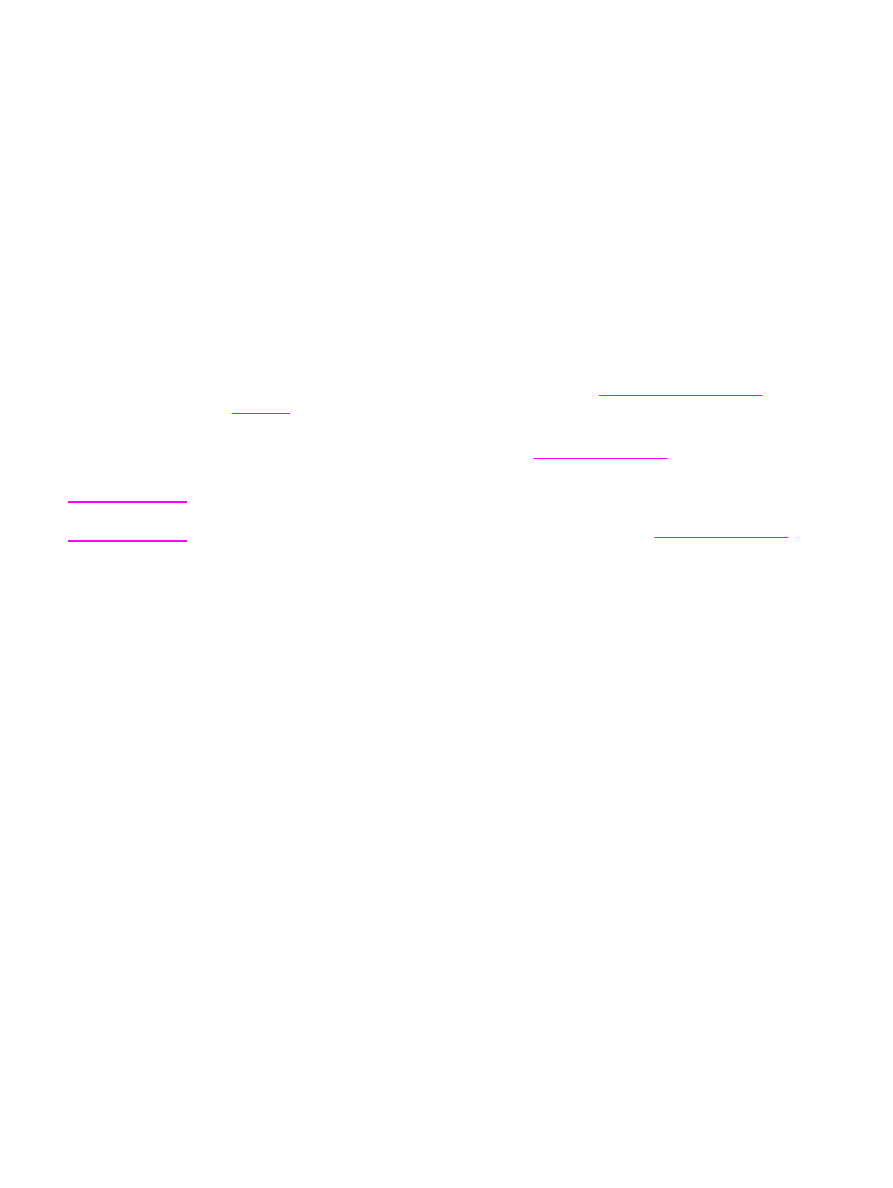
Förebyggande åtgärder
●
Identifiera och korrigera fel på kopior
Förebyggande åtgärder
Här följer några enkla saker som du kan göra för att öka kvaliteten vid kopiering:
●
Kopiera från flatbäddsskannern. Om du gör det får du en högre kvalitet än om du
kopierar från den automatiska dokumentmataren.
●
Använd original av hög kvalitet.
●
Placera materialet på rätt sätt. Om materialet placeras felaktigt kan det ge skeva och
oskarpa bilder samt problem med OCR-programmet. I
Lägga i original som ska
kopieras
finns mer information.
●
Om enheten ofta matar igenom mer än en sida åt gången bör du kanske byta ut
enhetens mellanlägg. Mer information finns i
Service och support
.
●
Använd eller tillverka ett underlagspapper som kan skydda originalen.
OBS!
Återkommande matningsproblem kan tyda på att enhetens mellanlägg är slitet. Mer
information om att kontakta en auktoriserad serviceverkstad finns i
Service och support
.
118
Kapitel 8 Felsökning
SVWW
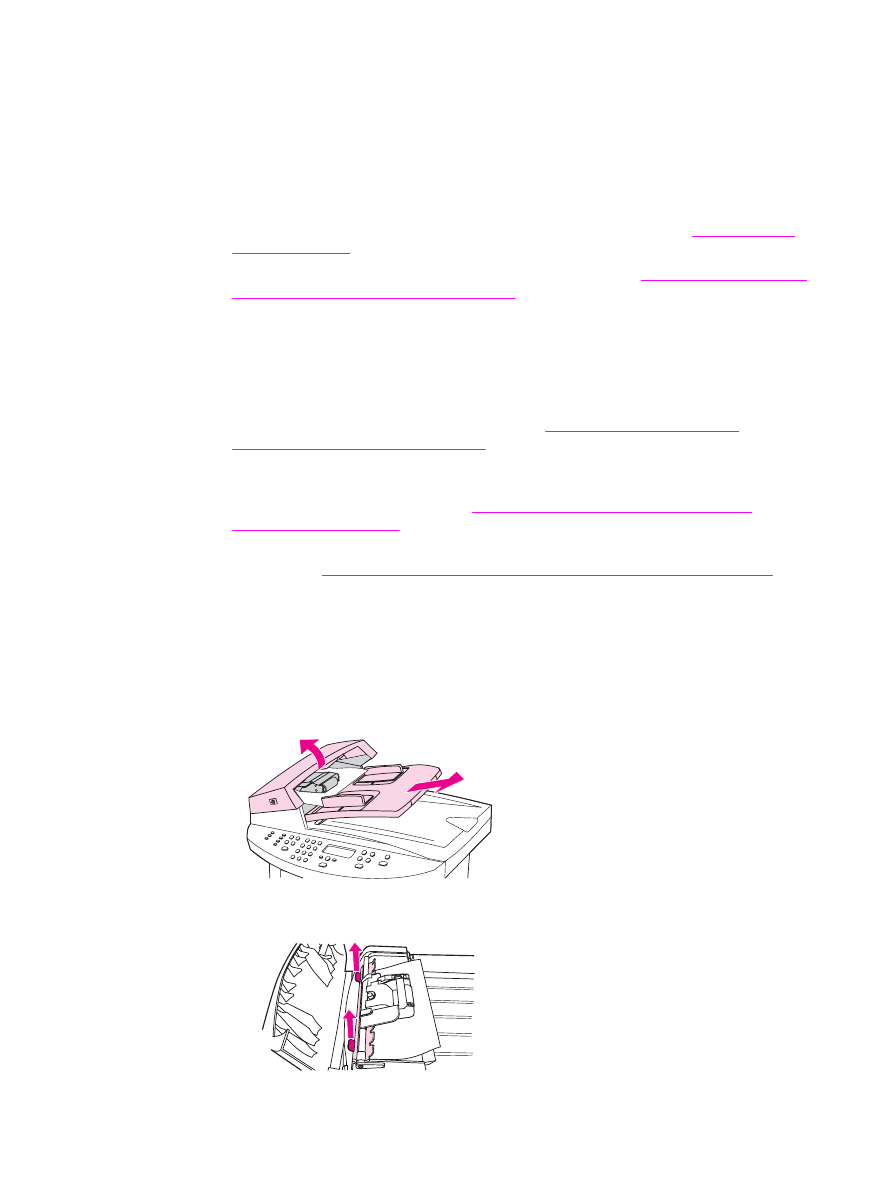
Papperstrassel uppstår i den automatiska dokumentmataren
(ADF)
Ibland händer det att material fastnar vid faxning, kopiering och skanning.
Du får meddelande om papperstrassel genom meddelandet Dok.matartrassel Rensa,
mata igen som visas på kontrollpanelens teckenfönster.
●
Den automatiska dokumentmataren har laddats fel eller är överfull. I
Lägga i original
som ska skannas
finns mer information.
●
Papperet eller materialet uppfyller inte HP:s specifikationer. I
Välja utskriftsmaterial för
den automatiska dokumentmataren (ADF)
finns mer information.
Vanliga ställen där material fastnar i den automatiska
dokumentmataren (ADF)
●
Områdena runt inmatningsfacken: Om sidan sticker ut ur inmatningsfacket, försöker du
försiktigt dra ut den, utan att riva sönder den. I
Åtgärda papperstrassel i den
automatiska dokumentmataren (ADF)
finns instruktioner för hur du ska gå tillväga om
sidan sitter fast.
●
Utmatningsvägar: Om sidan sticker ut från utmatningsfacket kan du försiktigt försöka ta
bort den, utan att riva sönder den. I
Åtgärda papperstrassel i den automatiska
dokumentmataren (ADF)
finns instruktioner för hur du ska gå tillväga om sidan sitter
fast.
●
Mellanläge: I
Åtgärda papperstrassel i den automatiska dokumentmataren (ADF)
finns
anvisningar för hur du ska gå tillväga om sidan dels sticker ut ur inmatningsfacket, dels
syns i utmatningsområdet.
Åtgärda papperstrassel i den automatiska dokumentmataren
(ADF)
1.
Ta bort den automatiska dokumentmataren och öppna locket till den.
2.
Ta bort rensningsdelen. Använd båda händerna och lyft i de två handtagen tills delen
lossnar. Vrid och lyft ut rensningsdelen och lägg den åt sidan.
SVWW